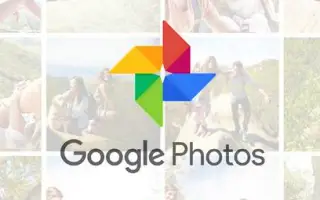Dit artikel is een installatiehandleiding met enkele handige schermafbeeldingen over het kopiëren en plakken van tekst in telefoonfoto’s.
Onlangs hebben we een andere beste functie van Google Foto’s ontdekt waarmee u eenvoudig tekst van foto’s kunt kopiëren en plakken. Deze functie is momenteel alleen beschikbaar voor Android- en iOS-versies van Google Foto’s.
Met Google Foto’s op Android/iOS kun je dus eenvoudig tekst uit foto’s kopiëren en plakken. Google Foto’s gebruikt de ingebouwde Google Lens-functie van de app om tekst uit afbeeldingen te halen.
Hieronder vindt u een zelfstudie over het kopiëren en plakken van tekst in foto’s van mobiele telefoons. Blijf scrollen om het te bekijken.
Stappen om tekst van een foto naar je telefoon te kopiëren en te plakken
In dit artikel delen we een stapsgewijze handleiding voor het kopiëren en plakken van tekst van foto’s met uw telefoon.
- Ten eerste op uw Android- of iOS-apparaatOpen Google Foto’s en selecteer een foto die tekst bevat.
- U zult nu een zwevende balk vinden die suggereert dat u tekst wilt kopiëren . Om tekst van een afbeelding te krijgen, moet je op die optie tikken.
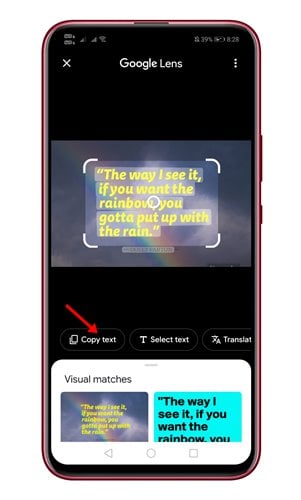
- Als u de optie niet ziet, moet u op het lenspictogram in de onderste werkbalk klikken .
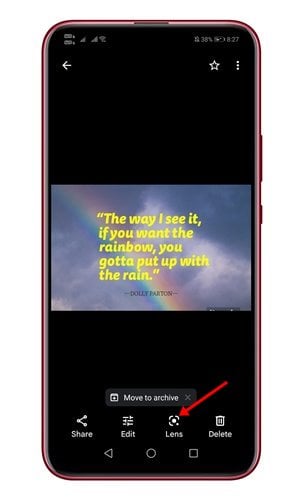
- Google Lens wordt nu geopend en detecteert de zichtbare tekst. U kunt elk deel van de tekst selecteren dat u wilt .
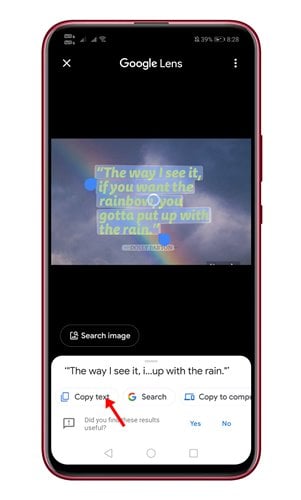
- Nadat u de tekst hebt geselecteerd, moet u op de optie Tekst kopiëren tikken .
De installatie is voltooid. De tekst wordt direct naar het klembord gekopieerd. Dan kun je het plakken waar je maar wilt.
Hierboven hebben we gekeken naar het kopiëren en plakken van tekst in foto’s van mobiele telefoons. We hopen dat deze informatie u heeft geholpen te vinden wat u zoekt.